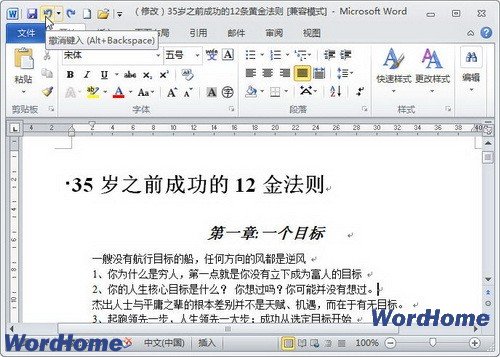萬盛學電腦網 >> Excel教程 >> excel綜合 >> Excel密碼保護的解除方法
Excel密碼保護的解除方法
Excel彈出“您試圖更改的單元格或圖表受保護,因而是只讀的。若要修改受保護單元格或圖表,請先使用‘撤消工作表保護’命令(在‘審閱’選項卡的‘更改’組中)來取消保護。可能會提示您輸入密碼。”窗口,如圖1。

出現這種情況,應該怎麼解決呢?經過研究,找到了兩種破解Excel工作表保護碼的方法。
一、VBA宏代碼破解法:
第一步:打開該文件,先解除默認的“宏禁用”狀態,方法是點擊工具欄下的“選項”狀態按鈕,打開“Microsoft office安全選項”窗口,選擇其中的“啟用此內容”,“確定”退出(圖2);

再切換到“視圖”選項卡,點擊“宏”→“錄制宏”,出現“錄制新宏”窗口,在“宏名”定義一個名稱為:PasswordBreaker(圖3),點擊“確定”退出;

第二步:再點擊“宏”→“查看宏”,選擇“宏名”下的“PasswordBreaker”並點擊“編輯”,打開“Microsoft Visual Basic”編輯器,用如下內容替換右側窗口中的所有代碼:
Sub PasswordBreaker()
Dim i As Integer, j As Integer, k As Integer
Dim l As Integer, m As Integer, n As Integer
Dim i1 As Integer, i2 As Integer, i3 As Integer
Dim i4 As Integer, i5 As Integer, i6 As Integer
On Error Resume Next
For i = 65 To 66: For j = 65 To 66: For k = 65 To 66
For l = 65 To 66: For m = 65 To 66: For i1 = 65 To 66
For i2 = 65 To 66: For i3 = 65 To 66: For i4 = 65 To 66
For i5 = 65 To 66: For i6 = 65 To 66: For n = 32 To 126
ActiveSheet.Unprotect Chr(i) & Chr(j) & Chr(k) & _
Chr(l) & Chr(m) & Chr(i1) & Chr(i2) & Chr(i3) & _
Chr(i4) & Chr(i5) & Chr(i6) & Chr(n)
If ActiveSheet.ProtectContents = False Then
MsgBox "One usable password is " & Chr(i) & Chr(j) & _
Chr(k) & Chr(l) & Chr(m) & Chr(i1) & Chr(i2) & _
Chr(i3) & Chr(i4) & Chr(i5) & Chr(i6) & Chr(n)
ActiveWorkbook.Sheets(1).Select
Range("a1").FormulaR1C1 = Chr(i) & Chr(j) & _
Chr(k) & Chr(l) & Chr(m) & Chr(i1) & Chr(i2) & _
Chr(i3) & Chr(i4) & Chr(i5) & Chr(i6) & Chr(n)
Exit Sub
End If
Next: Next: Next: Next: Next: Next
Next: Next: Next: Next: Next: Next
End Sub
第三步:再點擊“宏”→“查看宏”,選擇“宏名”下的“PasswordBreaker”並點擊“執行”,密碼就現形了(圖4)。

第四步:切換“審閱”選項卡,點擊“撤消工作表保護”,然後輸入密碼即可解除鎖定。
.